數字文件極大地影響了根據使用者要求將文檔轉換為不同檔格式的需求。將 Word 轉換為 PDF 時,必須有一個可靠的 PDF 管理員。許多在線轉換器可用,但並不總是保證按預期工作。
首先,它們依賴於互聯網連接,因此它們需要穩定的連接才能工作,如果斷開連接,轉換過程將失敗。其次,在線上傳檔可能風險更大。因此,出於穩定性和安全性的原因,大多數使用者都需要離線工具。在這裡,我們將概述 4 個最可靠的離線 Word 到 PDF 轉換器。繼續閱讀以瞭解更多資訊。
如果您想要一個可靠且高效的工具,您不能選擇低於標準的應用程式。我們渴望在不同格式之間轉換檔時獲得驚人的體驗。然而,找到一個改變遊戲規則的應用程式可能具有挑戰性,但現在不是了。以下是離線 將文檔轉換為 PDF 的最佳工具 清單以及如何使用它們。
我們功能強大且功能豐富的頂級 Word 到 PDF 轉換器離線工具是 Coolmuster Word to PDF Converter。如果您想在保持格式的同時僅創建具有專業外觀的 PDF,則可以選擇此工具。它是為改變使用者與其檔的交互方式而量身定製的。它只配備了驚人的功能,在處理 Word 到 PDF 的轉換時非常方便。
這個非常有價值的工具最好的一點是它支援批量轉換。您可以在該工具上添加任意數量的檔,只需按一下即可立即創建 PDF。
此外,它還擁有強大的自定義選項,允許使用者修改他們的 PDF 以滿足他們的需求。這款出色的離線 PDF 轉換器工具僅提供最佳品質且非常易於使用,使其成為初學者和有經驗的使用者的首選。此外,它有很多選項可以滿足所有使用者的需求。無論您要轉換的檔案大小如何,它都非常快。
Coolmuster Word to PDF Converter的主要亮點:
請按照以下步驟使用 Coolmuster Word to PDF Converter離線將 Word 轉換為 PDF:
01在電腦上安裝程式
安裝並啟動應用程式以找到其介面。使用「添加檔」或「添加資料夾」 按鈕將Word文件導入該工具。此外,您只需拖動檔,然後將它們拖放到工具介面中即可。

02自訂輸出
選擇Word檔后,您可以自訂輸出文件邊距和頁面大小並決定輸出資料夾。

03將文件轉換為PDF
進行必要的更改後,點擊「開始」按鈕開始轉換過程。該工具將有效地轉換檔,您將在幾秒鐘內準備好您的 PDF 檔。

閱讀更多:
如何在 Windows 和 Mac 系統上將Word文檔另存為PDF
WPS Office 是另一個離線 Word 到 PDF 轉換器,讓您的轉換過程就像在公園裡散步一樣。它是一種多功能工具,可提供您無憂無慮且免費轉換檔所需的所有辦公功能。由於其易用性,它是作家和數據分析師的推薦選擇。
使用此工具將您的 Docx 檔案轉換為 PDF 很容易。您只需在設備上安裝該應用程式並開始轉換檔即可。以下是使用 WPS Office 應用程式在各種裝置上將 Word 轉換為 PDF 的方法:
2.1 關於 Windows 和 Mac
以下是使用 WPS 在電腦上創建 PDF 檔案的步驟:
步驟 1。安裝後啟動 WPS Office 應用程式,然後打開所需的檔案。在左上角,點擊「功能表」 選項。
第2步。將滑鼠懸停在選項上,然後點擊「導出為 PDF」。
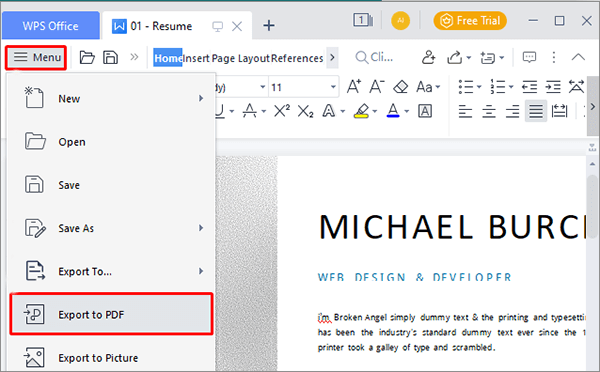
第 3 步。編輯保存 PDF 的路徑並確認。
第 4 步。您還可以透過選擇所需的頁面範圍來轉換自定義頁面。之後,點擊「導出到 PDF」。

2.2 在 Android 和iPhone上
有一個適用於 Android 和 iPhone 的 WPS Office 應用程式,使用者可以使用它來免費將他們的文檔轉換為 PDF。最好的部分是 Android 和iPhone的佈局是相同的。這有助於最大限度地提高應用程式內的用戶體驗和交互性。
以下是使用 WPS Office 應用程式在行動裝置上將 Word 轉換為 PDF 的步驟:
步驟 1。從 Play Store 或 App Store 下載應用程式。啟動應用程式並打開要轉換的文件。
第2步。按兩下角的工具列。
第 3 步。選擇「檔」選項,完成後選擇「輸出為PDF」。
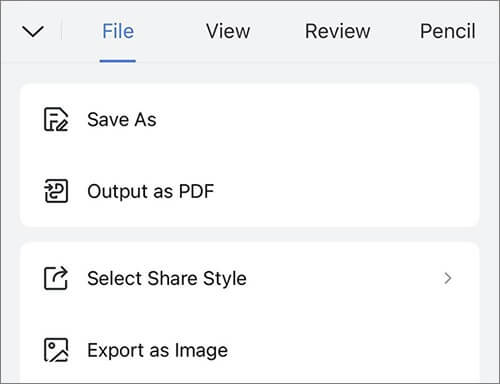
可能喜歡:
Microsoft Office 套件也是一個方便的工具,可以打開或編輯您的文檔並將其另存為 PDF。 以下是步驟:
步驟 1。首先,打開您的文檔並點擊螢幕左上角的“檔”選項。

第2步。點擊可用選項中的「匯出」。
第 3 步。在「匯出」選項卡下方,您將找到「創建 PDF/XPS 文件」。點擊它。

第 4 步。將出現一個新視窗。選擇保存檔的位置,然後點擊「發佈」圖示開始轉換過程。
不容錯過:
高效協作:如何以 PDF 格式通過電子郵件發送 Google 文件
[實用的辦公小貼士]如何通過5種簡單的方法將文件掃描為 PDF
預覽應用程式是一個內置的 PDF 查看器,允許您將 Word 文件離線保存為 PDF。此圖像查看器應用程式預裝在 macOS 上,還可以查看 PDF。
它在查看數位圖像或要列印它們時很有用。除此之外,您還可以使用預覽應用程式查看 PDF 檔案。但是,您不能像在文字處理器中那樣編輯檔。打開帶有預覽的文件后,該應用程式將允許您將其轉換為 PDF 格式。
以下是要遵循的步驟:
步驟 1。首先,打開要更改為 PDF 的文件檔。它會自動在「預覽」應用中打開;如果沒有,只需右鍵按下檔並選擇「以預覽方式打開」。

第2步。前往「文件」選項卡,然後轉到「導出為 PDF」選項。確定保存檔的位置,然後按「保存」。

另請參見:
輕鬆的PDF轉換:如何在iPhone上將Google Docs保存為PDF
問題1.離線將 Doc 轉換為 PDF 的最佳轉換器是什麼?
在市場上的 Word 到 PDF 轉換器中, Coolmuster Word to PDF Converter 在速度、準確性、安全性和易用性方面是最好的工具。您可以無憂無慮地快速、高品質地將文檔轉換為 PDF,同時保持佈局的一致性。
問題2.我可以免費將 Word Doc 離線轉換為 PDF 嗎?
是的。Microsoft Office允許用戶免費將Doc轉換為PDF。這是一個預裝的應用程式,可在 Windows 台電腦上使用。如果您的電腦裝有 Word 2007、2010 或 2013,您可以輕鬆地將 Word 檔案保存為 PDF 格式。此外,其他第三方工具也可以提供説明,儘管它們可能有局限性。
這就是如何離線將 Word 文件轉換為 PDF 的全部內容。我們概述了可用於離線創建 PDF 的不同工具。只需根據您的需要選擇最合適的工具即可。如果您更喜歡使用更專用的工具,請考慮選擇 Coolmuster Word to PDF Converter。它功能強大,易於使用,並提供快速的結果。
相關文章:
掌握 PDF 合併:瞭解如何像專業人士一樣合併兩個 PDF 檔